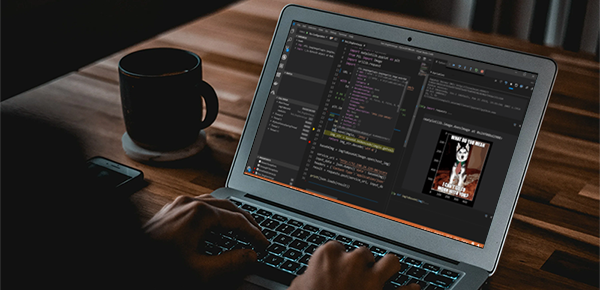| ps怎么添加遮罩层?怎么做遮罩效果? | 您所在的位置:网站首页 › ps中的遮罩 › ps怎么添加遮罩层?怎么做遮罩效果? |
ps怎么添加遮罩层?怎么做遮罩效果?
|
ps中的遮罩层是附加在图层之上的,相当于剪切蒙版的作用,可以用来遮住图层上部的区域而让其下方的图层图像显示出来的灰阶图像。当我们在ps中将黑色放置在蒙版上时,像素会隐藏在蒙版后面。在显示像素的情况下则相反,在面罩上放置白色以便图层对象显示出来。下面我们一起来学习了解ps怎么添加遮罩层以及如何做出遮罩的效果。
ps怎么添加遮罩层? 1、首先我们需要从电脑中打开ps软件,导入图像素材,ctrl+j复制背景图层。 2、然后在ps中打开另一个要放置在背景中的图像,ctrl+c复制图像。 3、这时候我们点击第一个图像素材,新建一个图层,将复制的图像粘贴上去。还需要在右侧的图层面板中将第二层拖动到第一层下面。 4、接着在图层栏中,用鼠标点击第一个图层,单击图层栏底部的“添加蒙版”图标为图层添加蒙版。 5、下一步我们需要点击图层蒙版,在左边的工具栏中找出画笔工具并点击使用。 6、使用画笔工具在背景上拖动,当我们通过涂抹清除背景时,蒙版中会显示出对应的黑色区域。 7、通过不断的在图层蒙版模式下涂抹背景可以达到满意的新背景效果。 以上就是如何用ps添加遮罩层制作遮罩效果的操作方法,小伙伴们可以尝试用两张图片素材多练习几遍,熟练掌握运用简单的图层蒙版功能。 

 微信扫码,学习更方便
微信扫码,学习更方便
 现在报名赠千元剪辑大礼包
现在报名赠千元剪辑大礼包
 视觉设计
Photoshop
视觉设计
Photoshop
|
【本文地址】
公司简介
联系我们